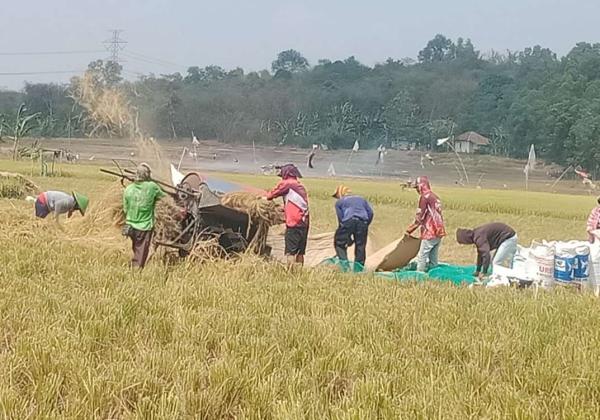Cara Scan di Printer Epson L3110, Dijamin Anti Ribet - Berikut ini adalah cara scan di printer Epson L3110 yang pasti dijamin mudah diikuti.
Epson L3110 menjadi salah satu alat printer yang banyak digunakan banyak pengguna, karena mampu mencetak berbagai dokumne sampai scan gambar dengan mudah dan cepat
Selain itu printer milik epson dibekali dengan menggunakan sistem ink tank, sehingga lebih irit tinta dan waktu percetakan tergolong cepat dengan kualitas tinggi
Kehebatan fitur dari Epson L3110 ini menjadi alasan masyarakat untuk membelinya.
Namun, masih banyak pengguna belum mengetahui bagaimana cara scan di printer Epson L3110 hal ini menjadi kesulitan bagi pengguna.
Maka dari itu artikel ini aka memberikan cara scan printer epson L3110 series
BACA JUGA: Cara Isi Grabpay, Buruan Top Up Jangan Sampai Kehabisan Saldo!
BACA JUGA:Cara Transfer PayPal ke DANA, Ikuti Langkah Berikut agar Gak Salah-salah
Cara Scan Printer Epson L3110 adalah memastikan printer sudah dllengkapi dengan Epson smartScan. Setelah itu, kamu tinggal nyalakan printer dan masukkan gambar ke alat scan.
1. Laptop atau PC sudah terhubung dengan Printer
Pastikan perangkatmu, laptop atau PC yang terhubung dengan printer Epson L3110 sudah dilengkapi dengan aplikasi Epson Smartscna.
Nyalakan prnter dan masukkan gambar atau dokumen cekat pada alat scan. Buka aplikasi epson scan smart di komputer atau laptop.
2. Buka Aplikasi Epson Scan Smart
Klik tombol 'Scan' tunggu sampai proses scanning selesai. Setelah itu atur gambar yang berhasil di scan terlebih dahulu sebelum menyimpan atau mencetaknya. Kalian bisa memotong dengan klik 'Crop' atau memutar gambar
Jika sudah, klik tombol Next dan mulai menyimpan atau melakukan hal lainnya sesuau kebutuhannmu.
BACA JUGA: Cara Download MP3 dari YouTube, Mudah dan Praktis Tanpa Aplikasi